Как сохранить закладки в Google Chrome
Как сохранить закладки браузера Google Chrome, как перенести закладки на другой компьютер, как восстановить закладки Google Chrome на своем компьютере после переустановки операционной системы Windows, обо всем об этом, вы узнаете из данной статьи.
Перед многими пользователями часто стоит такая проблема — как сохранить закладки браузера при переустановке операционной системы.
Почему закладки необходимо время от времени сохранять в надежном месте? Это нужно делать для того, чтобы внезапно не потерять свои данные при форс-мажорных обстоятельствах. В этом случае вы можете потерять все свои отобранные ссылки на интересные вам сайты.
Восстановить заново все свои закладки не всегда получиться, особенно, если закладок было большое количество и адреса сайтов, которые были у вас в закладках, не были вами запомнены или записаны куда-нибудь заранее. Поэтому всегда нужно заранее позаботиться о сохранении закладок своего браузера.
Сохранять архивные копии закладок нужно не на том диске, на котором у вас установлена операционная система Windows, а на другом диске, если жесткий диск вашего компьютера разделен на несколько дисков.
Еще лучше будет поступить таким образом — сохранять копии закладок на внешнем диске, на флешке, словом, в нескольких местах одновременно. В этом случае сохраненные копии закладок будут надежно сохранены.
Использовать сохраненные закладки браузера можно не только при переустановке операционной системе на вашем компьютере. Например, вы пользуетесь двумя компьютерами: стационарным и ноутбуком.
Вы можете перенести закладки Google Chrome с одного компьютера на другой компьютер, чтобы иметь на обоих компьютерах одинаковые закладки вашего браузера.
Копию закладок можно перенести и на переносную (portable) версию браузера Google Chrome. В этом случае вы можете использовать свой браузер, запуская его с флешки, на другом компьютере, например, на работе, если конечно у вас есть такая возможность. На другом компьютере браузер будет работать со всеми вашими закладками.
Сейчас рассмотрим два способа сохранения закладок браузера Google Chrome. Вначале будет рассмотрен вопрос о сохранении и переносе закладок браузера Гугл Хром, а в заключительной части статьи пойдет речь, о том, как сохранить все настройки браузера Google Chrome с помощью синхронизации на сервере Google. В этом случае вы сможете запустить браузер Google Chrome со своими настройками, с любого компьютера после его синхронизации.
Как сохранить закладки в Chrome
Для того, чтобы сохранить закладки браузера Гугл Хром, нужно будет нажать в правом верхнем углу на панели инструментов на кнопку «Настройка и управление Google Chrome». В контекстном меню потребуется нажать последовательно на пункты «Закладки» и «Диспетчер закладок».
В новом окне браузера «Диспетчер закладок» нужно выбрать папку с закладками. У меня на примере это папка «Другие закладки».
Далее нужно нажать на стрелку около пункта Упорядочить», а потом выбрать в контекстном меню пункт «Экспортировать закладки в файл HTML…».
В открывшемся окне Проводника необходимо выбрать место сохранения закладок, на этом примере — облачное файловое хранилище Microsoft OneDrive, а затем дать имя файлу с копиями сохраненных закладок. Далее нужно нажать на кнопку «Сохранить».
После этого закладки будут сохранены в выбранном месте в формате файла «HTML». Этот файл можно будет скопировать и в другое место для его более надежного сохранения.
Как перенести закладки Google Chrome
Для того, чтобы перенести закладки браузера Гугл Хром потребуется установить или запустить браузер на другом компьютере или на этом компьютере после переустановки операционной системы.
На «панели инструментов» нужно нажать на кнопку «Настройка и управление Google Chrome». Во всплывающем контекстном меню нужно нажать на пункты «Закладки» => «Диспетчер закладок».
В окне Диспетчер закладок» необходимо нажать на стрелку около пункта «Упорядочить» и нажать на пункт «Импортировать закладки из файла HTML…».
В окне Проводника необходимо выбрать файл с копиями сохраненных закладок и нажать на кнопку «Открыть».
После этих действий в окне «Диспетчер закладок», появится папка «Выполнен импорт», с сохраненными ранее закладками. В дальнейшем восстановленные закладки можно переместить, перетянув их мышью в другие папки, а папку «Выполнен импорт», затем удалить.
Теперь вы знаете, как сохранить закладки в Chrome, а при возникновении нештатной ситуации, вы сможете восстановить закладки Google Chrome.
Таким способом сохраняются закладки, которые были добавлены на панель закладок под адресной строкой браузера или добавлены в папку, которая находится на панели закладок. Закладки, которые были добавлены непосредственно в различные расширения браузера для визуальных закладок, сохранены не будут.
Синхронизация Google Chrome
После обновления, в новых версиях, браузер Google Chrome позволяет сохранять закладки с помощью синхронизации.
Ваши закладки будут синхронизированы с сервером Google. При входе в Интернет с другого браузера Google Chrome, вам нужно будет ввести данные вашего аккаунта. Произойдет синхронизация настроек браузера, и на другом браузере Гугл Хром будут точно такие настройки, как и на вашем основном браузере.
Для этого нужно войти в Chrome на странице, которая откроется сразу после установки браузера. Если вы пропустили этот шаг, то потом войти в Chrome можно будет в окне браузера, в поле «Не выполнен вход в Chrome (Не упустите возможность — войти)».
Если у вас нет учетной записи, то создайте почтовый ящик в Google.
На этом изображении видно, что в браузере на панели закладок находятся закладки сервисов Яндекса и закладка Wikipedia — свободной энциклопедии Википедия, а в папке «Другие закладки» находятся три закладки.
Для наглядности сейчас я открою браузер Google Chrome на виртуальной машине в операционной системе Windows XP. Это уже другая операционная система и считается, что это другой компьютер.
На изображении видно, что панель закладок в браузере Google Chrome, установленном в операционной системе Windows XP, пустая и на ней нет закладок.
В правом верхнем углу браузер предлагает войти в Chrome с аккаунта Google. Для этого необходимы будут адрес и пароль почты Gmail.
После нажатия на ссылку войти, в окне «Вход» потребуется ввести адрес электронной почты и ее пароль, а затем нажать на кнопку «Вход».
После входа ваши данные будут синхронизированы с сервером Google. Теперь после входа в Интернет в браузере Google Chrome с любого компьютера, вам нужно будет только ввести свои данные электронной почты и ее пароль, для синхронизации с аккаунтом Google.
Если это необходимо, то можно настроить дополнительные настройки синхронизации. Для этого, необходимо пройти по этому пути – «Настройка и управление Google Chrome» => «Настройки» => «Дополнительные настройки синхронизации».
После ввода данных, начинает происходить синхронизация. Ваши закладки, история и другие настройки синхронизируются с вашим аккаунтом Google. В правом верхнем углу нажимаете на кнопку «ОК».
После синхронизации ваши закладки появились в браузере в операционной системе Windows XP. На изображении видно, что на панели закладок и в папке «Другие закладки» появились закладки, которые были в браузере в операционной системе Windows 7.
Таким способом можно сохранять закладки браузера, и после входа с любого компьютера получать доступ к своим закладкам и другим настройкам своего браузера Google Chrome.
Если вы входите в Интернет с чужого компьютера, то тогда в браузере Google Chrome нужно будет добавить другого пользователя. Для этого следует нажать на кнопку «Настройка и управление Google Chrome» => «Настройки» => «Пользователи» => «Добавить пользователя». После ввода своих данных, вы можете использовать браузер со своими настройками.
Выводы статьи
Закладки в браузере Google Chrome можно сохранить в файл, или восстановить все настройки браузера при помощи синхронизации. После завершения синхронизации, пользователю станут доступны все данные: пароли, установленные расширения.
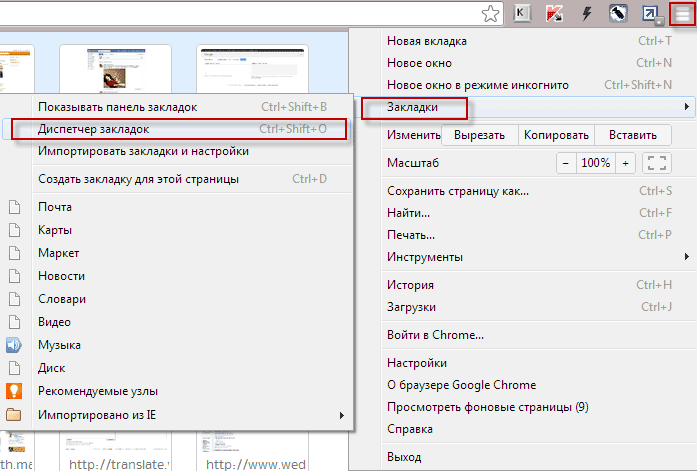
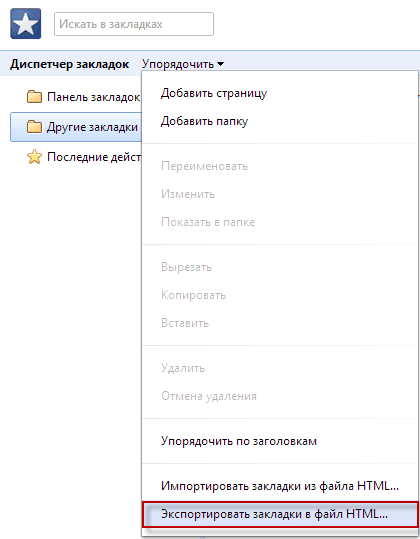
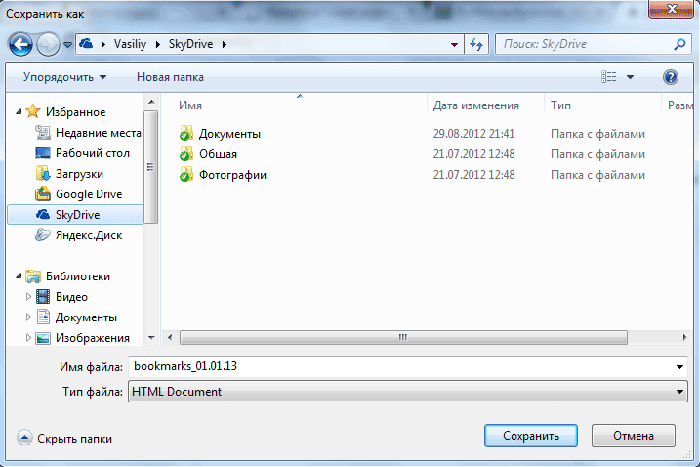
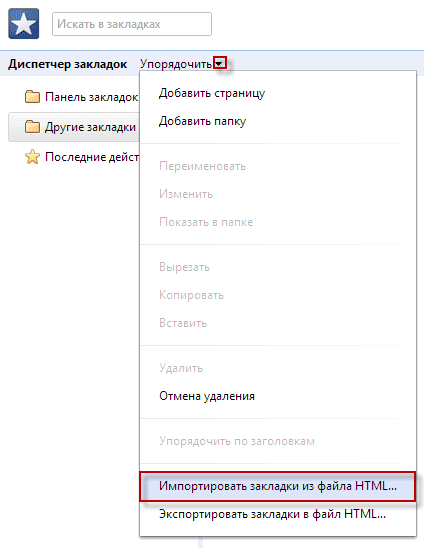
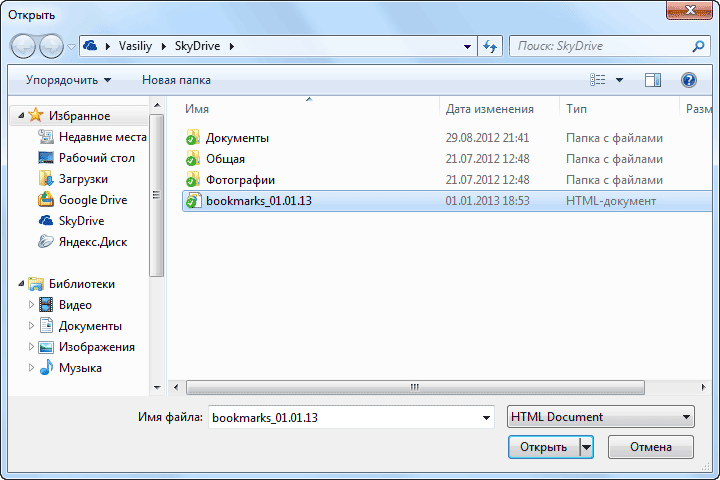
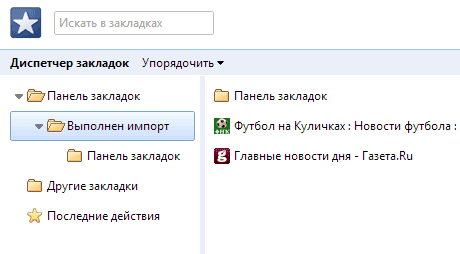
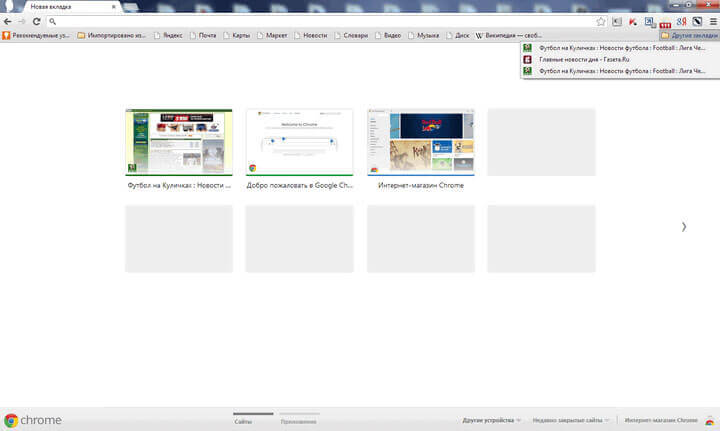
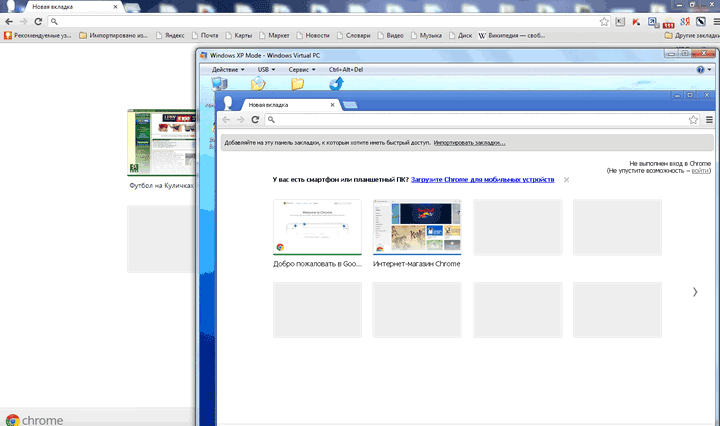
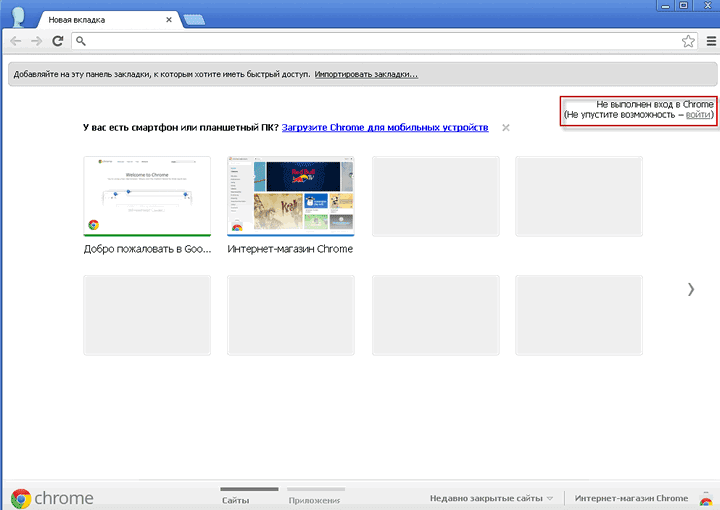
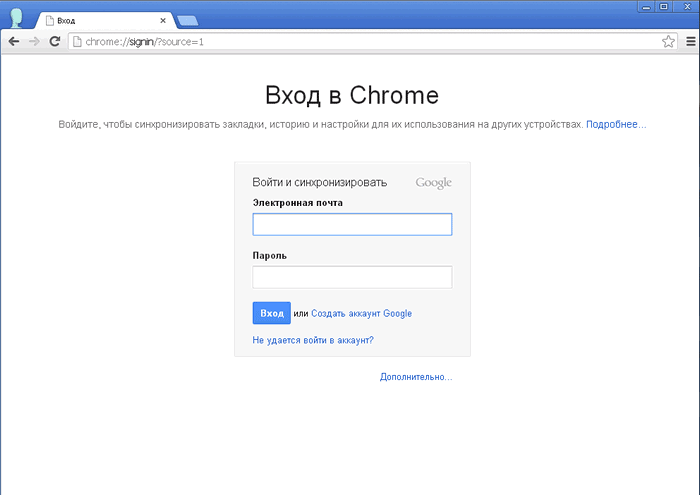
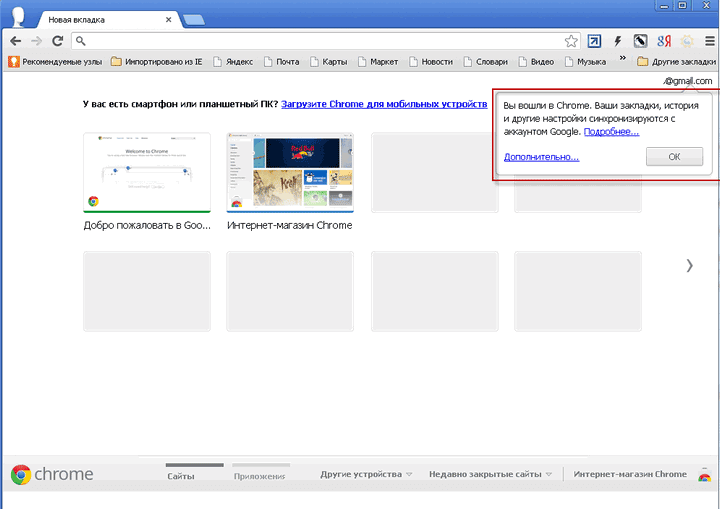

Спасибо, Василий! Ваша статья кстати, как раз собиралась переносить закладки с одного компа на другой!
Людмила, рад, что эта информация оказалась полезной.
Василий, ваши статьи, как всегда полезны и своевременны. Ведь, сейчас, многие получили свободное время, а вместе с ним и возможность систематизировать и оптимизировать работу на своем компьютере.
Хорошо, что сейчас есть время навести порядок на своем компьютере.
Вставлю свои пять копеек. Есть просто шикарный плагин для этой процедуры. Называется Xmarks. Делает резервную копию всех вкладок, истории и закладок в облаке. Существует для всех броузеров. Ну, для великой троицы точно.
Поставил, настроил и забыл. Очень удобно и не надо носиться с резервными копиями и прочими шаманскими штучками. Рекомендую.
Xmarks для Opera нет. А чем хуже синхронизация на официальных серверах Google и Firefox Sync.
Спасибо за статью. Выделила время и сохранила закладки на флешке. Теперь спокойна за их сохранность.
Марина через учетную запись Google, наверное, даже надежнее будет сохранить.
Я уже один раз теряла часть своих закладок при переустановке операционной системы, но копию их почему-то так и не сделала. Ваша статья навела на мысль, что надо этим заняться прямо сейчас. Спасибо за подробную инструкцию по работе с закладками.
От потери своих данных никто не застрахован, поэтому об их сохранности нужно заботится заранее.
Согласна с Вами полностью. Спасибо за своевременную статью. Закладки заархивировала наконец-то.
Привет, Василий! Я такую подробную информацию не читаю — сразу кидаю в закладки, как необходимое, если нужен переезд. Спасибо, возможно пригодится!
У меня никогда в жизни не было потери.
Бывают ведь неожиданные ситуации, когда компьютер перестает загружаться, и приходиться переустанавливать операционную систему. У меня были такие случаи, и резервные копии помогли мне восстановить закладки в браузере.
Ох, давно не меняла винду. Я все время рассчитываю на безопасный режим и восстановление. А закладки, конечно, жалко, если пропадут. Большинство их я помню, т.к. часто пользуюсь. Но вот у меня есть сайты разные там, и я их не вспомню.
Был со мной случай, когда восстановить Windows не помог и безопасный режим. Программы то можно установить заново, а многие закладки будут потеряны. Поэтому лучше делать резервные копии на всякий случай.
Меня тут глюченные плагины достают больше. Вообще я стараюсь все важное записывать в конспект, а с почты удалять данные.
Большинство нужных мне сайтов либо тоже записано, либо на их есть ссылки у меня на блогах.
А гугл хром сам себе резервы не делает? Надо, чтоб делал, как Хостенко, специально для крупных специалистов, как я)
Значит сами Вы на синхронизацию не сильно надеетесь, раз храните закладки в резервных копиях? Не очень-то удобно из за очередной новой закладки каждый раз создавать резервную копию.
Я не использую способ создания резервной копии.
«Бывают ведь неожиданные ситуации, когда компьютер перестает загружаться, и приходиться переустанавливать операционную систему. У меня были такие случаи, и резервные копии помогли мне восстановить закладки в браузере.»
Это же Вы написали, не я…
Не вижу противоречия. Создавать резервные копии необходимо. Если это делает сам браузер с помощью синхронизации, сохраняя данные на своем сервере, хорошо. Можно подстраховаться также и другими способами.
Я и переустанавливал виндовс, и даже жесткий диск менял, о закладках не парился, они оставались, потому что в хром со своей учетной записью хожу. Чем делать копии, не проще ли свою учетную запись создать?
Так учетные записи в браузере Google Chrome синхронизированы. Об этом в статье тоже написано. Есть способ и в ручную это делать.
Сделайте, пожалуйста, по Mozilla такой же урок.
Евгений, нажмите вверху на ссылку Карта сайта => Интернет. Потом перейдите по ссылкам на такие статьи:
1. Как перенести настройки Mozilla Firefox
2. Дополнения Mozilla Firefox. FEBE
3. Как перенести закладки в Firefox
4. MozBackup. Как сохранить и восстановить настройки Firefox
Эти статьи посвящены сохранению и восстановлению, разными способами, настроек Mozilla Firefox. Столько способов сохранения и восстановления профиля, не имеет ни один другой браузер.
Я использую сервис top-page. Удобнее чем сохранение закладок, а потом их восстановление в браузере. А так, зарегистрировался, сохранил сайты, потом зашел на свою учетную запись и все сайты перед тобой. Удобно же!
Каждый использует то, что ему более удобно.
Где сохраняются закладки в хроме Windos 7?
Если при использовании браузера Google Chrome вы были зарегистрированы там, через почтовый ящик в Gmail, то после установки браузера вам достаточно будет ввести данные своей учетной записи. Все настройки после синхронизации будут восстановлены.
А мне не помогла статья. Нашёл в другом месте решение. Эта статья для тех, кому нужно просто с одного компа перенести на другой закладки. А вот мне нужно было сохранить закладке на компе, у которого виндоус умер, он не загружался. На всякий случай прошмыгнулся по инету, т.к. знал где примерно они находятся, но сомневался.
Конечно, можно просто перенести папку с профилем из из папки браузера в AppData.
Очень жаль, что раньше не прочитала эту статью. Написано всё очень понятно для тех, кто столкнулся с таким явлением впервые.
Когда мне пришлось перенести закладки с одного компьютера на другой, то делала всё интуитивно, но долго. Спрашивала знакомых и на словах мне они объясняли вроде всё понятно, но ….для меня информация лучше воспринимается, когда я читаю.
Но как бы то ни было, сейчас понимаю, что сделала всё правильно.
Есть еще один способ сохранения своего профиля в Google Chrome. Синхронизация, к сожалению, не все сохраняет.
Если при переустановки винды не сохранял закладки, восстановить их не реально?
Если у вас была включена синхронизация в браузере, то тогда вы сможете восстановить просто закладки. Не восстановятся закладки в расширениях визуальных закладок.
Здравствуйте. После переустановки системы, как обычно, установил Google Chrome.
Вошел в свой аккаунт. После синхронизации восстановилась тема, приложения и все закладки, не отсортированные. А три папки с закладками, которые я когда-то отсортировал и распихал по разным папкам, согласно тематике, просто исчезли! Переустановил хром. Синхронизация не помогла. Восстанавливается все, кроме моих папок! А там наработка за полгода примерно, около 300 закладок было!
Как это можно исправить?
Если папки были на панели закладок, то они должны были восстановиться после синхронизации. Вот и надейся на нее после этого. В таких случаях (переустановка системы) лучше подстраховываться и сохранять свой профиль еще вручную.
Система была переустановлена, а диск отформатирован. Поэтому старый профиль, скорее всего уже был перезаписан на компьютере. Обратитесь в тех.поддержку Chrome, может они смогут помочь, проверят свой сервер.
Василий я к вам за помощью! Только вы мне можете помочь! Я вчера убила два часа на то, чтобы разобрать закладки, что-то удалить, что-то переставить, такой порядок навела. Делала через диспетчер, вообщем красота была, сегодня смотрю, все на на своих местах, как ничего и не делала! Я давно замечала, что удаляя закладку, она иногда возвращается. Господи, как мне удалить не нужное, у меня теперь такая каша. А еще иногда делая закладку на сайт, она дублируется в 5 или 6 раз. Ужас какой то. Что мне делать? Почему я не могу удалить закладки и папки?
По идее, закладки должны были бы удалиться без проблем. Как я думаю, у вас это происходит из-за синхронизации. Сервер синхронизации Google почему-то не зафиксировал ваши изменения.
Лариса, можно попробовать изменить содержание папок с закладками на панели закладок, а не через менеджер. Это одно и тоже, но может быть, в этом случае, изменения в закладках будут зафиксированы.
Нет, ничего не получается. Вчера я вновь решила разобрать закладки, но сегодня утром все на месте, мало того остаются новые и появляются старые! С ума сойти!
Лариса, а если отключить синхронизацию, выйти из учетной записи Google. Поменяйте там в закладках, что-нибудь. Потом выключите браузер, а после его запуска посмотрите ваши изменения сохранились или нет.
Попробую сегодня, спасибо еще раз)
Здравствуйте, Василий. У меня закосячил браузер гугл хром, хочу его удалить, а затем скачать и по новой установить, но ни где не могу найти информацию, как сохранить все расширения и плагины, может, вы знаете, как это сделать?
Надежда можно сохранить свои данные с помощью синхронизации. Но тут нужно будет учитывать такой момент, что настройки расширений могут не сохраниться.
Поэтому можно будет поступить другим образом — сохранить свой профиль браузера вручную.
1. Включаете отображение скрытых папок.
2. Затем проходите по такому пути — C:\Users\Имя_пользователя\AppData\Local\Google\Chrome\User Data. Профиль браузера будет в папке Default, а если профилей в браузере несколько то в User Data будут еще отдельные папки профилей.
3. Сохраняете на своем компьютере эту папку.
4. Далее удаляете браузер. Если у вас были глюки, то проследите, чтобы все данные браузера удалились.
5. Установите браузер.
6. Снова перейдите в User Data\Default, скопируйте в эту папку сохраненные данные своего профиля.
Здравствуйте. У меня обратная проблема. Установила родителям на компьютер Гугл хром со своей учетной записи. Теперь у них и у меня общие закладки. Появляются и удаляются на двух компьютерах. Что мне делать? Думала прочту вашу статью и сделаю в обратном порядке, но запуталась (я не очень опытный пользователь). Какие шаги мне предпринять, подскажите пожалуйста?
Елена, на компьютере родителей выйдите из своей учетной записи Chrome. Создайте для них свою учетную запись (заведите почтовый ящик Gmail). После запуска браузера войдите в созданную учетную запись. После этого у вас все будет разным.
Здравствуйте! У меня проблема, помогите пожалуйста! При нажатии на любую из закладок на Яндекс браузере, она (они) не открываются, стоит только нажать на кнопку «свернуть, как она (они) открываются, но только как бы в другом окне браузера! Пробовал переустанавливать, ничего не получилось! Ребенок может что-то нажал! Вирусов вроде нет. Заранее спасибо!
Андрей, попробуйте сделать так: войдите в настройки браузера, затем войдите в дополнительные настройки. Нажмите там на кнопку «Сброс настроек браузера».
Василий, спасибо за такую полезную статью, нужно время от времени экспортировать закладки и хранить их на флешке, так при переустановке операционной системы очень трудно закладки восстанавливать.
Да, закладки нужно сохранять. Потерять легко, а все восстановить будет сложно.
Доброго времени суток!
Ребенок лазил в настройках браузера и удалил используемого пользователя. Естественно, все данные — история, закладки, недавно просмотренные сайты были удалены. Будьте добры, скажите, возможно ли как-либо восстановить закладки в этом случае?
Не совсем понятно, что именно ребенок удалил, основной профиль или дополнительный. Попробуйте удалить браузер, а потом его заново установите. Введите свои учетные данные от почты Gmail. Возможно, после синхронизации что-то восстановится.
Если переустановить винду будет ли видна старая история браузера?
Если у вас есть учетная запись Google (электронная почта), то после переустановки Windows, после завершения синхронизации, в браузере будут восстановлены все ваши настройки.
В этом отношении, нет ничего лучше «Интернет Эксплорера Виндовс».
Все эти проблемы, всегда решались одним кликом. Гугл, в решении этой проблемы, очень сильно перемудрил!
Почему перемудрил? А синхронизация? Все настройки будут сохранены на любом компьютере.
Вошла в свой аккаунт гугл, и потеряла все закладки которые были в хроме не синхронизированные с аккаунтом. Как вернуть их? Те что синхронизорованны — не нужны.
Выйдите из аккаунта, посмотрите, что получилось.
Здесь Вы описали два способа сохранения закладок, а ведь существует ещё и третий способ (самый простой по моему). Можно просто перетащить ссылку на нужную страницу сайта непосредственно на рабочий стол. Открываем браузер на нужной странице, сворачиваем браузер в окно, в адресной строке слева есть такой значок: лист бумаги с загнутым уголком, цепляем этот значок курсором и перетягиваем на рабочий стол. Эти ссылки можно поместить в отдельную папку и хранить где угодно
А если закладок сотни, как у меня? Я использую синхронизацию и еще один способ, который в этой статье не упомянут.
Да хоть тысячи закладок, сомневаюсь что такая папка будет много весить. Зато как один из способов сохранения закладок вполне приемлем.
Дело не в весе, а в том, сколько времени займет создание такой папки. Можно воспользоваться вашим методом, но есть способы и попроще.
Выполнен вход в аккаунт, а закладки старые. Что я делаю не так? Сохранять закладки и потом импортировать их?
Закладки можно сохранить, а потом импортировать. Почему у вас так работает синхронизация не знаю, все вопросы к Google.
Спасибо за помощь и полезную информацию)
Подскажите пожалуйста, при запуске ОС возникает ошибка «память не может быть read». Восстановление не помогает, открывается только командная строка. Как мне в таком случае сохранить закладки?
Если в браузере включена синхронизация, закладки сохранятся даже после переустановки системы. После установки браузера, войдите в свой профиль, после завершения синхронизации, все закладки восстановятся.
А если не включена, поможет ли копирование старой папки из AppData, в новую после переустановки?
Должно сработать, скопируйте содержимое папки Usr Data в новый браузер. Я так делал, на другой браузер Chrome переносил весь профиль.
Большое спасибо, очень помогли, никак не мог найти экспорт в хроме, думал уж его и нет вовсе, но теперь знаю, что есть и с синхронизацией надо будет поэкспериментировать, часто захожу с разных компьютеров, это может оказаться очень кстати.